电脑无线网图标有个星号怎么办?如何恢复网络?
- 网络常识
- 2025-04-06
- 2
- 更新:2025-03-27 01:37:52
在使用电脑的过程中,我们常常会遇到无线网图标旁边出现一个星号(*)的情况,这往往意味着我们的网络连接存在问题,影响了上网体验。当遇到这种情况我们应该怎么办呢?本文将为您提供一套详细的排查与解决步骤,帮助您快速恢复网络连接。
问题诊断:了解无线网图标星号的含义
我们需要了解无线网图标旁边出现星号表示网络不可用或未完全连接。这个星号通常在以下几个情况下出现:
网卡驱动问题
网络配置错误
网络硬件故障
系统设置问题
了解这些原因有助于我们采取针对性的解决措施。

步骤一:检查物理连接是否正常
在进行任何软件层面的故障排除之前,我们首先需要确保所有的物理连接都是正常和稳定的。对于无线网络而言,这可能涉及以下操作:
检查无线路由器是否正常工作。
确认电脑的无线网卡开关是否开启。
重启无线路由器和电脑,以清除可能导致临时性问题的故障。
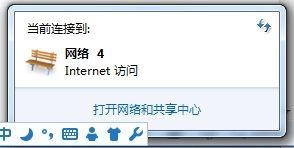
步骤二:检查无线网卡驱动
接下来,我们需要确认无线网卡驱动是否正常工作。操作步骤如下:
打开设备管理器。
找到网络适配器,右键点击无线网卡,选择“更新驱动软件”。
如果有可用的更新,按照提示安装最新的驱动程序。

步骤三:重新配置网络设置
如果驱动程序没有问题,那么可能是网络配置出了问题。这需要我们重置网络设置来解决:
按下`Win+R`键打开运行,输入`control`,然后按Enter。
在控制面板中选择“网络和共享中心”。
点击“设置新的连接或网络”,然后按提示操作重新配置网络。
步骤四:解决系统设置问题
无线网卡图标旁边出现星号,有时候也是系统设置的问题。比如未开启飞行模式等。您可以:
在通知区域点击网络图标,查看是否无意中开启了飞行模式。
确保电脑的网络设置为自动获取IP地址和DNS服务器。
步骤五:网络命令检查
如果上述步骤都不能解决问题,您可以使用网络命令来检查和修复网络问题:
打开命令提示符(管理员)。
输入`ipconfig/release`来释放当前的IP配置。
输入`ipconfig/renew`来重新获取新的IP配置。
常见问题与解决方法
问题:无法连接到指定的网络
这种情况可能是由于网络权限或密码错误导致。请确认网络名称和密码无误,或询问网络管理员。
问题:无线网卡未被识别
如果您的无线网卡未被电脑识别,尝试更新网卡驱动或在设备管理器中启用网卡。
问题:系统更新后出现无线连接问题
系统更新可能会带来驱动或配置的变动,您可以尝试回滚到更新前的版本,并重新安装适合新系统的驱动程序。
扩展阅读:无线网络的其他知识
无线网络的安全性
了解无线网络的安全设置(如WPA3)对于保护个人数据和隐私至关重要。确保您使用了强密码并开启了网络加密。
无线网络的速度问题
如果您感觉无线网络速度较慢,考虑更改无线信道、升级路由器、将路由器放置在开阔地带,或升级网络服务计划。
无线网络的覆盖范围
无线信号覆盖范围有限,了解路由器的位置最佳放置点可优化您的无线网络体验。
结语
电脑无线网图标旁边有个星号看起来是个小问题,但其实可能隐含着多种不同的网络故障。通过遵循本文提供的步骤,大多数用户都能成功诊断并解决问题,恢复网络的正常使用。如果问题依旧无法解决,建议联系专业的技术支持人员进行检查。在此过程中,记得保持耐心,并遵循逻辑性的排查思路,相信您一定能够解决无线网络的连接问题。
上一篇:如何查看电脑小金刚配置?
下一篇:小米手机在雪天如何拍出好照片?















